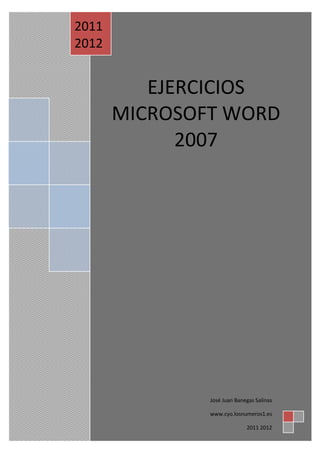
Ejercicios word 2007
- 1. 2011 2012 EJERCICIOS MICROSOFT WORD 2007 José Juan Banegas Salinas www.cyo.losnumeros1.es 2011 2012
- 2. Centro Nacional de Cursos y Oposiciones 2
- 3. Ejercicios Word 2007 Tabla de contenido EJERCICIO 1: ESTILOS Y FORMATOS.................................................................................................. 5 EJERCICIO 2: ALINEAR ..................................................................................................................... 15 EJERCICIO 3: SANGRIAS .................................................................................................................. 19 EJERCICIO 4: COPIAR, CORTAR Y PEGAR ......................................................................................... 29 EJERCICIO 5: LETRA CAPITAL ........................................................................................................... 35 EJERCICIO 6: TABLAS I ..................................................................................................................... 39 EJERCICIO 7: TABLAS II .................................................................................................................... 45 EJERCICIO 8: INSERTAR IMAGENES................................................................................................. 53 EJERCICIO 9: INSERTAR ENCABEZADOS .......................................................................................... 57 EJERCICIO 10: INSERTAR PIE DE PÁGINA ........................................................................................ 61 EJERCICIO 11: OPCIONES DE IMPRESIÓN ....................................................................................... 65 EJERCICIO 12: WORDART ................................................................................................................ 71 EJERCICIO 13: COMBINAR CORRESPONDENCIA ............................................................................. 75 EJERCICIO 14: MACROS .................................................................................................................. 81 3 /85
- 5. Ejercicios Word 2007 EJERCICIO 1: ESTILOS Y FORMATOS Vamos a comenzar a escribir nuestro primer texto aplicando estilos y formatos a las palabras. ESCRIBIR TEXTO Vamos a comenzar nuestro estudio de Word introduciendo un pequeño texto. A partir de este momento todo lo que aparezca en negrita será lo que deberás escribir. Inicia Word. Observa que en la zona de edición aparece una línea vertical parpadeante. A esta pequeña línea vamos a llamarla cursor. El cursor nos indica en qué punto del documento se insertará lo que nosotros escribamos. Ya podemos empezar a escribir. Escribe el siguiente texto, sin preocuparte de los finales de línea: Word es uno de los principales procesadores de texto. Word es una herramienta muy potente con la que podemos conseguir resultados profesionales, pudiendo cambiar los formatos del texto de forma fácil y rápida. Word al empezar a escribir un nuevo documento nos reserva unos espacios, alrededor de la hoja en los cuales, en un principio, no podemos escribir. Observa esta representación de un documento y de sus márgenes. 5 /85
- 6. Centro Nacional de Cursos y Oposiciones Margen superior Nosotros en el momento de escribir Margen derecho no nos debemos preocupar de cambiar Margen izquierdo de línea, ya que al llegar al margen Margen inferior derecho Word automáticamente nos baja la palabra que estamos escribiendo a la siguiente línea. En un principio, mientras no digamos lo contrario, no tendremos ninguna palabra cortada en nuestro texto. FUENTE Seleccionamos el texto que queremos cambiar, primero empezaremos con el tipo de letra, es decir, el tipo de Fuente. Lo hacemos a través de la Ficha Inicio. 6
- 7. Ejercicios Word 2007 Con pasar el ratón sobre el tipo de fuente vemos en nuestro documento como va cambiando nuestro texto con la fuente que estamos seleccionando y escogemos la que más nos guste. TAMAÑO Ahora vamos a cambiar el tamaño de letra. La unidad de medida del tamaño de letra es el pixel. Vamos de nuevo a la Ficha Inicio. Observa como cuando vamos pasando el ratón sobre la lista va cambiando nuestro texto y una vez que lo seleccionamos es el tamaño de letra que se nos queda. Si quisiéramos cambiar el tamaño de la letra utilizando y poner algún tamaño que no estuviera dentro de la lista, podríamos hacerlo pulsando en el recuadro y poniendo el número de letra que deseamos, por ejemplo, queremos 8,5. 7 /85
- 8. Centro Nacional de Cursos y Oposiciones ESTILO DE LA FUENTE En este apartado del ejercicio vamos a cambiar el estilo de fuente (negrita, cursiva, subrayado y la combinación entre todos ellos) NEGRITA Quita la selección de todo el párrafo. Recuerda que para ello solo deberás hacer clic en cualquier parte del documento. Ahora vamos a ver cómo podemos seleccionar una sola palabra rápidamente. Sitúate con el ratón sobre la primera vez que sale la palabra “Word”. Puedes seleccionarla únicamente poniendo el cursor sobre la palabra y el cursor parpadea en ella o haciendo doble clic, sobre dicha palabra. Observa como queda seleccionada. En la Ficha Inicio seleccionamos el botón N: Ahora la palabra Word tiene un grosor diferente que el resto. Seleccionamos la siguiente palabra “Word” o haciendo doble clic en ella para seleccionarla. Pulsa la combinación de teclas [Control] + [N] 8
- 9. Ejercicios Word 2007 De esta forma el texto seleccionado tendrá el formato deseado. Después de los cambios que hemos realizado el texto deberá tener este aspecto más o menos. Word es uno de los principales procesadores de texto. Word es una herramienta muy potente con la que podemos conseguir resultados profesionales, pudiendo cambiar los formatos del texto de forma fácil y rápida. CURSIVA Selecciona, de la forma que desees, las palabras “procesadores de texto”. Pulsa en la Ficha Inicio en el botón como este: Observa como el texto seleccionado toma una pequeña inclinación hacia la derecha. Selecciona la segunda palabra “Word”. Pulsa la combinación de teclas [Control] + [K]. Observa que aunque el texto ya tuviera un formato de texto, en este caso negrita, se le puede aplicar otro encima. 9 /85
- 10. Centro Nacional de Cursos y Oposiciones Nuestro texto quedaría de la siguiente forma: Word es uno de los principales procesadores de texto. Word es una herramienta muy potente con la que podemos conseguir resultados profesionales, pudiendo cambiar los formatos del texto de forma fácil y rápida. SUBRAYADO Vamos a ver cómo podemos dar un poco más de realice a algunas palabras de nuestro documento. Selecciona las palabras “muy potente”. Pulsa sobre el botón : que aparece en la Ficha Inicio. Quita la selección y observa el texto. Selecciona la palabra “fácil”. Pulsa la combinación de teclas: [Control] + [S]. ESTILOS DE SUBRAYADO Ahora mediante el cuadro de diálogo vamos a ver diferentes estilos de subrayados. 10
- 11. Ejercicios Word 2007 Despliega la lista Subrayado mediante el puntero al lado del subrayado. Observa los diferentes tipos de subrayados que podemos aplicar a nuestro ejercicio. Selecciona la palabra “rápida” y aplica el formato de subrayado que creas conveniente. En nuestro caso le hemos aplicado un doble subrayado. Word es uno de los principales procesadores de texto. Word es una herramienta muy potente con la que podemos conseguir resultados profesionales, pudiendo cambiar los formatos del texto de forma fácil y rápida. 11 /85
- 12. Centro Nacional de Cursos y Oposiciones Podemos seleccionar más variedades de subrayados al igual podemos elegir el color que deseamos para el subrayado. 12
- 13. Ejercicios Word 2007 13 /85
- 14. Centro Nacional de Cursos y Oposiciones 14
- 15. Ejercicios Word 2007 EJERCICIO 2: ALINEAR ALINEAR Nosotros tenemos diferentes formas de alinear el texto dentro de la hoja. Vamos a escribir el siguiente texto: Según algunos estudios, en cinco años se generará un volumen de información igual o superior al que se ha creado durante toda la historia de la humanidad. Unos datos que han de ser guardados, puesto que la información supone uno de los bienes más preciados de cualquier empresa. De hecho, los analistas aseguran que una empresa que pierde los datos de sus clientes y proveedores acabará desapareciendo en un plazo máximo de tres meses. Por eso es indispensable guardar la información. Desde discos duros hasta unidades removibles externas, pasando por redes SAN, el almacenamiento es uno de los mercados en auge. Para alienar un texto primero deberemos seleccionar el texto sobre el cual deseas trabajar, ya que distintos trozos de un mismo documento pueden estar alineados de forma diferente. Sitúate con el ratón en el margen izquierdo. Delante de la primera línea que has escrito. Pulsa el botón izquierdo del ratón y no lo sueltes. Observa como la primera línea de nuestro documento ha quedado completamente seleccionada: Muévete hasta llegar a la última línea, sin soltar el botón del ratón. 15 /85
- 16. Centro Nacional de Cursos y Oposiciones De esta forma todas las líneas de nuestro documento quedarán seleccionadas. Si quisiéramos quitar la selección que hemos hecho tan solo tendríamos que hacer un clic en cualquier parte del documento. ALINEAR A LA DERECHA Busca en la Ficha Inicio en el apartado Párrafo el siguiente botón: Haz clic. Observa como la parte derecha del texto queda completamente recta, mientras que la izquierda es irregular: Según algunos estudios, en cinco años se generará un volumen de información igual o superior al que se ha creado durante toda la historia de la humanidad. Unos datos que han de ser guardados, puesto que la información supone uno de los bienes más preciados de cualquier empresa. De hecho, los analistas aseguran que una empresa que pierde los datos de sus clientes y proveedores acabará desapareciendo en un plazo máximo de tres meses. Por eso es indispensable guardar la información. Desde discos duros hasta unidades removibles externas, pasando por redes SAN, el almacenamiento es uno de los mercados en auge. CENTRAR Ahora haremos que nuestro texto quede centrado en la página. Este centrado se hará según los márgenes izquierdo y derecho. Mantén la selección de nuestro texto. Busca en la Ficha Inicio en el apartado Párrafo el siguiente botón: Haz clic. El texto quedará de la siguiente forma: 16
- 17. Ejercicios Word 2007 Según algunos estudios, en cinco años se generará un volumen de información igual o superior al que se ha creado durante toda la historia de la humanidad. Unos datos que han de ser guardados, puesto que la información supone uno de los bienes más preciados de cualquier empresa. De hecho, los analistas aseguran que una empresa que pierde los datos de sus clientes y proveedores acabará desapareciendo en un plazo máximo de tres meses. Por eso es indispensable guardar la información. Desde discos duros hasta unidades removibles externas, pasando por redes SAN, el almacenamiento es uno de los mercados en auge. Observa que por ambos lados queda irregular. Las líneas de texto quedan centradas según los dos márgenes verticales de la hoja. ALINEAR A LA IZQUIERDA Busca en la Ficha Inicio en el apartado Párrafo el siguiente botón: Haz un clic. Observa como el texto queda alineado por su parte izquierda. Según algunos estudios, en cinco años se generará un volumen de información igual o superior al que se ha creado durante toda la historia de la humanidad. Unos datos que han de ser guardados, puesto que la información supone uno de los bienes más preciados de cualquier empresa. De hecho, los analistas aseguran que una empresa que pierde los datos de sus clientes y proveedores acabará desapareciendo en un plazo máximo de tres meses. Por eso es indispensable guardar la información. Desde discos duros hasta unidades removibles externas, pasando por redes SAN, el almacenamiento es uno de los mercados en auge. JUSTIFICAR Esta suele ser la opción de alineación más utilizada, el texto queda alineado tanto por la parte izquierda como por la derecha. Para esto el ordenador cambia el espacio entre las palabras, haciendo que según la 17 /85
- 18. Centro Nacional de Cursos y Oposiciones extensión de las palabras de cada línea dicho espacio sea más o menos grande. Busca en la Ficha Inicio en el apartado Párrafo el siguiente botón: Haz clic. Observa como queda el texto alineado por ambos lados y como ha cambiado el espacio entre las palabras. Según algunos estudios, en cinco años se generará un volumen de información igual o superior al que se ha creado durante toda la historia de la humanidad. Unos datos que han de ser guardados, puesto que la información supone uno de los bienes más preciados de cualquier empresa. De hecho, los analistas aseguran que una empresa que pierde los datos de sus clientes y proveedores acabará desapareciendo en un plazo máximo de tres meses. Por eso es indispensable guardar la información. Desde discos duros hasta unidades removibles externas, pasando por redes SAN, el almacenamiento es uno de los mercados en auge. Recuerda: dentro de un documento pueden existir diferentes líneas que estén alineadas de una u otra forma. 18
- 19. Ejercicios Word 2007 EJERCICIO 3: SANGRIAS Sangrías. Las sangrías se utilizan para establecer instrucciones especiales cómo se debe espaciar horizontalmente un párrafo con respecto a los márgenes. Se pueden utilizar tres tipos de sangrías, la de primera línea, que aparece en la primera línea de cada párrafo, la sangría francesa donde el sangrado se aplica a todo el párrafo excepto a la primera línea y el sangrado doble que se aplica tanto por la derecha como por la izquierda. SANGRADO DE PÁRRAFOS UTILIZANDO EL RATÓN. Este es el método más fácil y rápido para sangrar un párrafo, el único inconveniente que presenta es el de colocar un sangrado en una posición que no se pueda especificar directamente en la regla (por ejemplo 2,55 cm.). Los pasos a realizar para sangrar un párrafo utilizando el ratón son: 1. Colocar el cursor en cualquier lugar del párrafo que se desee sangrar. 2. Realizar un clic si desea realizar un sangrado de primera línea y arrastrar hacia la derecha o hacia la izquierda dependiendo si desea realizar un sangrado positivo o negativo. O bien: 2. Realizar un clic sobre si desea realizar una sangría francesa y arrastrar hacia la derecha o hacia la izquierda dependiendo si desea realizar un sangrado positivo o negativo. O bien: 2. Realizar un clic sobre si desea realizar una sangría izquierda y arrastrar hacia la derecha o hacia la izquierda dependiendo si desea realizar un sangrado positivo o negativo. 19 /85
- 20. Centro Nacional de Cursos y Oposiciones Arrastrar en la dirección de la flecha para sangrado positivo Arrastrar en la dirección de la flecha para sangrado negativo Realizar un clic en el símbolo deseado A continuación realizaremos un ejercicio para practicar y ver su funcionamiento. 1. Escriba el siguiente texto: PALABRAS QUE COMIENZAN POR LA LETRA “O”. OASIS. En una región desértica, lugar fertilizado por las aguas y ocupado por poblaciones sedentarias que lo cultivan. OBCECAR. Impedir un estado de ánimo ver una cosa de modo claro y exacto. OBENQUE. Cada cabo grueso que sujeta la cabeza de un palo a la mesa de guarnición o a la cofa correspondiente. OBLEA. Hoja muy fina de masa de harina y agua, cosida en molde, usada para hacer hostias y envolver medicamentos. Se usó también para pegar sobres y pliegos. Cada uno de estos trozos. Persona o animal muy delgado. OBSIDINIA. Roca volcánica totalmente vítrea de composición química variada, de color negro lustroso con reflejos metálicos. Fue uno de los materiales naturales más usados por el hombre primitivo para fabricar armas y utensilios. 2. Seleccione los tres primeros párrafos que incluyen las tres primeras definiciones para aplicar el mismo sangrado simultáneamente a todos. 3. Realice un clic sobre y arrástrelo hacia la derecha hasta llegar al punto 2,25 de la regla superior. 20
- 21. Ejercicios Word 2007 Observe como la segunda línea de los párrafos seleccionados se desplaza hacia la derecha hasta la distancia que le hemos indicado (2,25 cm.). Ahora sólo falta colocar las definiciones de los tres párrafos seleccionados anteriormente a la misma altura que hemos colocado el sangrado (2,25 cm.). 4. Sitúe el cursor a la izquierda de la primera palabra de la primera definición (“En…”). 5. Pulse la tecla Tab para desplazar la primera línea. 6. Repita los pasos 4 y 5 para los dos párrafos siguientes. 21 /85
- 22. Centro Nacional de Cursos y Oposiciones SANGRADO DE PÁRRAFOS UTILIZANDO EL CUADRO DE DIÁLOGO. El uso del cuadro de diálogo Párrafo permite utilizar medidas exactas, tarea que no es posible realizar utilizando la regla. Los pasos a realizar son: 1. Ir a la Ficha Inicio y pulsar en el botón de Párrafo. 22
- 23. Ejercicios Word 2007 2. Introducir las medidas que considere necesarias para realizar el sangrado a la derecha y/o a la izquierda. 3. Seleccionar el tipo sangría especial (ninguna, Primera línea y Francesa) así como su desplazamiento. Para practicar este método continuaremos utilizando el ejercicio anterior. 1. Seleccione los dos últimos párrafos. 2. Vaya a la Ficha Inicio y elija la opción Párrafo. Veamos cada una de las opciones situadas en el apartado de sangrías: 23 /85
- 24. Centro Nacional de Cursos y Oposiciones Izquierda. Aplica una sangría al párrafo desde el margen izquierdo en función de la distancia que especifique en el cuadro. Si desea que el texto aparezca en el margen izquierdo, especifique un número negativo. Derecha. Aplica una Sangría al párrafo desde el margen derecho en función de la distancia que especifique en el cuadro. Si desea que el texto aparezca en el margen derecho, especifique un número negativo. Especial. Permite especificar el tipo de sangría especial que desea aplicar (ninguna, Primera línea y Francesa). En. Permite especificar la distancia que desea para la sangría de Primera línea o para la Francesa. Si selecciona la opción (ninguna) en el cuadro Especial Word la desactiva. 3. Seleccione Francesa en el cuadro Especial. 4. Introduzca 2,25 en el cuadro En. 5. Repita los pasos 4 y 5 del apartado anterior. 6. Almacene el documento. 24
- 25. Ejercicios Word 2007 SANGRADO DE PÁRRAFO UTILIZANDO LOS BOTONES. Gracias al uso de los botones (Disminuir sangría) y (Aumentar sangría) es más cómodo y rápido aumentar o reducir las sangrías de los párrafos con sólo efectuar un clic sobre los mismos para ver los resultados. Disminuir sangría. Reduce la sangría del párrafo seleccionado hasta la tabulación anterior o aplica una sangría a la izquierda al contenido de los elementos seleccionados, equivalente al ancho de un carácter en fuente estándar. Aumentar Sangría. Aumenta la sangría del párrafo seleccionado hasta la tabulación siguiente o aplica una sangría a la derecha al contenido de los elementos seleccionados, equivalente al ancho de un carácter en fuente estándar. 25 /85
- 26. Centro Nacional de Cursos y Oposiciones 1. Seleccione todo el documento que tiene en pantalla excepto la primera línea. 2. Realice un clic sobre el botón Aumentar sangría. Observe como todo el texto seleccionado se desplaza hasta la primera parada de tabulación (1,25 cm. ya que no hay ninguna establecida con anterioridad) que hay por defecto. 3. Vuelva a pulsar sobre el botón Aumentar sangría. El texto se desplaza a 2,25 cm. del margen izquierdo. 26
- 27. Ejercicios Word 2007 4. Pulse sobre el botón Disminuir sangría para retroceder a la parada de tabulación anterior. SANGRADO DOBLE. El llamado sangrado doble hace referencia a que éste se realiza tanto por el margen derecho como por el izquierdo. Este tipo de sangrado se puede efectuar por medio del ratón o utilizando el cuadro de diálogo Párrafo. Si desea realizar el doble sangrado utilizando el cuadro de diálogo deberá: 1. Situarse en el párrafo sobre el que desee realizar el doble sangrado. 2. Ir a la Ficha Inicio seleccionar Párrafo. 3. Introducir los valores correspondientes en las casillas Izquierda y Derecha. En cambio si desea utilizar el ratón, deberá: 1. Seleccionar el párrafo sobre el que desea realizar el doble sangrado. 2. desplazar los cursores de sangrado hacia la posición deseada. Sangría Sangría primera derecha línea, francesa, izquierda 27 /85
- 28. Centro Nacional de Cursos y Oposiciones Practicaremos un poco. 1. Seleccione todo el documento excepto la primera línea. 2. Mueva el cursor de Sangría derecha hasta la posición 12 de la regla superior. 3. Almacene el documento con el nombre de Sangrías. 28
- 29. Ejercicios Word 2007 EJERCICIO 4: COPIAR, CORTAR Y PEGAR Copiar, cortar y pegar Estas tres tareas se realizan con mucha frecuencia, y su utilización permite copiar o trasladar documentos enteros o trozos del mismo de un sitio a otro, bien sea en el mismo documento o en otro distinto e incluso entre distintas aplicaciones (Excel, Access, PowerPoint...), aunque en el caso que ahora nos ocupa lo aplicaremos solamente a Word. Abra un nuevo documento sin cerrar el que tiene actualmente en pantalla. Teclee el texto que aparece a continuación (recuerde que sólo debe pulsar la tecla Enter para cambiar de párrafo): Los objetivos generales anteriores son demasiado amplios. Por ello, la empresa articula una serie de objetivos particulares, adaptados al trabajo desarrollado por los departamentos, secciones y trabajadores. La consecución de estos objetivos generales y particulares facilita el logro de los objetivos internos y externos de la empresa. Almacénelo en la carpeta Mis documentos con el nombre Ejercicio Word. 29 /85
- 30. Centro Nacional de Cursos y Oposiciones Copiar y pegar. La combinación de estas dos acciones permite copiar en el Portapapeles el trozo de documento que se haya seleccionado previamente para copiarlo (pegarlo) posteriormente en otro sitio del mismo documento o de otro distinto. Como usted sabrá el Portapapeles es una zona de memoria que se utiliza para almacenar temporalmente datos transferidos. Estos datos transferidos, pueden ser de cualquier tipo (gráficos, texto, imágenes, etc.) En primer lugar explicaremos los distintos modos que se pueden utilizar para copiar y pegar: Copiar y pegar utilizando la Ficha Inicio. 1. Seleccione el fragmento de texto que quiera copiar. 2. Vaya a la Ficha Inicio y seleccione el botón Copiar. 30
- 31. Ejercicios Word 2007 3. Sitúe el cursor en el lugar de destino donde debe aparecer el texto copiado. 4. Vaya a la Ficha Inicio seleccione el botón Pegar. Copiar y pegar utilizando el teclado. 1. Seleccione el fragmento de texto que quiera copiar. 2. Pulse la combinación de teclas Ctrl + C para realizar la copia. 3. Sitúe el cursor en el lugar de destino donde debe aparecer el texto copiado. 4. Pulse la combinación de teclas Ctrl + V para pegar el texto. Cortar y pegar La combinación de estas dos acciones permite igual que sucedía en el apartado anterior, copiar en el Portapapeles el trozo de documento que se haya seleccionado previamente para copiarlo (pegarlo) posteriormente en 31 /85
- 32. Centro Nacional de Cursos y Oposiciones otro sitio del mismo documento o de otro distinto, con la diferencia que al cortarlo, el texto seleccionado desaparecerá del lugar donde se encuentra ubicado. Cortar y pegar 1. Seleccione el fragmento de texto que quiera cortar. 2. Vaya a la Ficha Inicio y seleccione el botón Cortar. 3. Sitúe el cursor en el lugar de destino donde debe aparecer el texto que ha cortado. 4. Vaya a la Ficha Inicio y seleccione el botón Pegar. Cortar y pegar utilizando el teclado 1. Seleccione el fragmento de texto que desee cortar. 2. Pulse la combinación de teclas Ctrl + X para cortar el texto. 32
- 33. Ejercicios Word 2007 3. Sitúe el cursor en el lugar de destino donde debe aparecer el texto cortado. 4. Pulse la combinación de teclas Ctrl + V para pegar el texto. Una vez explicados los distintos modos de cortar y pegar realizaremos algunas prácticas: 1. Seleccione el segundo párrafo del documento Ejercicio de Word utilizando cualquiera de los métodos conocidos. 2. Corte el párrafo seleccionado en el Portapapeles utilizando cualquiera de los métodos explicados con anterioridad. Fíjese como el párrafo que ha cortado desaparece del documento y no se mantiene como ocurría cuando copiábamos. 3. Sitúe el cursor al principio del texto. 4. Pegue el texto usando cualquiera de los métodos explicados anteriormente. 33 /85
- 34. Centro Nacional de Cursos y Oposiciones Observe como el párrafo que había desaparecido anteriormente, se inserta al principio, desplazando el primer párrafo hacia abajo. 34
- 35. Ejercicios Word 2007 EJERCICIO 5: LETRA CAPITAL Letra capital La letra capital es la primera letra de un párrafo y puede aparecer en el margen izquierdo o integrada desde la primera línea del párrafo. Consiste en dar formato a una letra, palabra o texto seleccionado con una letra inicial de mayor tamaño o una letra mayúscula caída de mayor tamaño. Letra capital en texto Letra capital en margen Abra un documento nuevo. Teclee el siguiente texto: 35 /85
- 36. Centro Nacional de Cursos y Oposiciones INVESTIGACIÓN Hace sólo unos años muchos investigadores veían los ordenadores cuánticos más como una teoría que como una posibilidad práctica. Una vez más la tecnología ha ganado la partida al tiempo. IBM anunció ayer que ya ha desarrollado el ordenador cuántico más avanzado del mundo. Una máquina que es capaz de realizar en unos segundos, las mismas operaciones que a una persona le llevaría cientos de años. 1. Almacene el texto en la carpeta Mis documentos con el nombre Letra capital. 2. Centre el título y póngales un tamaño de fuente de 26 y en Negrita. 3. El resto del texto póngalo con un tamaño de fuente 12 y justifíquelo. 4. Seleccione la primera letra del texto la “H” de “Hacia…”. 5. Vaya a la Ficha Insertar, al apartado Texto y dele al botón Letra capital. 36
- 37. Ejercicios Word 2007 En el cuadro de diálogo que aparece puede seleccionar las posiciones en que puede colocar la letra capital (En texto y En margen). Puedes también activar las opciones de letra capital… pudiendo elegir el tipo de fuente que desea aplicar a la letra capital, así como el número de líneas que desea que ocupe y la distancia que desee dejar entre la letra capital y el resto del título. 6. Seleccione la Posición En texto. 7. Seleccione la fuente Amethyst (en caso de no disponer de ella seleccione la que más le guste) 8. En el cuadro Líneas que ocupa introduzca 3. 9. Pulse el botón Aceptar. 10. Vuelva a almacenar el documento. Si ha seguido todos los pasos de este apartado, el aspecto que debe presentar su documento es el siguiente: 1. Seleccione la Posición En margen. 37 /85
- 38. Centro Nacional de Cursos y Oposiciones 2. Seleccione la fuente Absolut DB (en caso de no disponer de ella seleccione la que más le guste) 3. En el cuadro Líneas que ocupa introduzca 3. 4. Pulse el botón Aceptar. 5. Vuelva a almacenar el documento. Si ha seguido todos los pasos de este apartado, el aspecto que debe presentar su documento es el siguiente: 38
- 39. Ejercicios Word 2007 EJERCICIO 6: TABLAS I TABLAS I Vamos a explicar diferentes formas de insertar tablas dentro de un documento para poder tener la información organizada en filas y columnas e incluso insertar fórmulas para poder trabajar con la tabla como si se tratase de una hoja de cálculo. En primer lugar vamos a ver el menú donde encontramos todas las opciones de las tablas. EJERCICIO PRÁCTICO 1. Despliega el menú Tabla de la Ficha Insertar. Vamos a ver cómo podemos crear una tabla fácilmente. 39 /85
- 40. Centro Nacional de Cursos y Oposiciones INSERTAR TABLAS 2. Vaya a la Ficha Insertar y dele al botón Tabla. Observa como aparece unos cuadros para escoger las filas y columnas que deseamos y también aparece una opción llamada Insertar tabla. 3. Si selecciona la segunda opción. Acto seguido nos aparecerá una pantalla desde la cual podremos crear tablas indicando el número de filas y de columnas que deseamos. 40
- 41. Ejercicios Word 2007 Vamos a comentar las diferentes opciones que podemos encontrar en esta nueva ventana de diálogo, llamada Insertar tabla. Número de columnas: con esta opción nosotros podremos indicar que número de columnas deseamos en nuestra nueva tabla. Número de filas: aquí indicaremos el número de filas. Ancho de columna: en esta parte de la pantalla indicaremos que ancho deseamos que tengan las columnas. Si queremos que sea Word quien las adapte al ancho de la hoja utilizaremos la opción Automático. Vamos a realizar una tabla para crear el mes de Enero de 2003. 1. En la ventana de diálogo anterior indica que deseas 7 filas (una para el nombre del mes, otra para los días de las semanas y el resto para los números de los días) y 7 columnas (una para cada día de la semana). 2. Deja el ancho de la columna Automática. 3. Introduce los siguientes datos en la tabla para que quede como la siguiente: 41 /85
- 42. Centro Nacional de Cursos y Oposiciones 4. Selecciona toda la tabla. Utiliza 5. Cambia el tamaño de todo el texto a 8. ANCHO Y ALTO DE LA TABLA Vamos a cambiar el ancho de la tabla, haciendo que se ajuste un poco más al tamaño de los días de la semana que tenemos en la tabla. CAMBIAR ANCHO DE COLUMNA Coloque el puntero en el límite de la columna que desee mover hasta que se convierta en y, a continuación, arrastre el límite hasta que la columna tenga el ancho que desee. Notas Para cambiar el ancho de una columna a una medida específica, haga clic en una celda de la columna con el botón secundario del ratón. Haga clic en Propiedades de tabla y, a continuación, en la ficha Columna. Seleccione las opciones que desee. 42
- 43. Ejercicios Word 2007 Si desea que las columnas de una Tabla se ajusten automáticamente al contenido, haga clic en una tabla con el botón secundario del ratón, elija Autoajustar y, a continuación, haga clic en Autoajustar al contenido. 43 /85
- 44. Centro Nacional de Cursos y Oposiciones CAMBIAR ALTO DE FILA Coloque el puntero encima del límite de la fila que desee mover hasta que se convierta en y , a continuación, arrastre el límite. Notas Para cambiar el alto de una fila a una medida específica, haga clic en una celda de la fila con el botón secundario del ratón. Haga clic en Propiedades de tabla y, a continuación, en la ficha Fila. Seleccione las opciones que desee. 44
- 45. Ejercicios Word 2007 EJERCICIO 7: TABLAS II TABLAS II INSERTAR Y ELIMINAR FILAS Y COLUMNAS Vamos a modificar nuestra tabla. 6. Selecciona la fila donde aparece el nombre del mes. 7. Escoge la opción eliminar filas con el botón secundario del ratón. De esta forma hemos eliminado la fila seleccionada. Vamos a ver los pasos que necesitamos para añadir una columna. Si quisiéramos añadir una fila podríamos realizar los mismo pasos, pero en lugar de seleccionar una fila deberíamos seleccionar una columna. 8. Selecciona la fila del Lunes. 45 /85
- 46. Centro Nacional de Cursos y Oposiciones 9. Escoge la opción Insertar columna. 10. La fila que vamos a insertar será a la izquierda de la fila seleccionada. Seguidamente nos aparecerá una nueva columna en la parte izquierda de nuestra selección. Observa como esta columna tiene la misma cantidad de filas que el resto. 11. En la primera de las celdas de esta nueva columna escribe Enero. 46
- 47. Ejercicios Word 2007 Ahora vamos a ver cómo podemos combinar las celdas y como trabajar con ellas. COMBINAR Y DIVIDIR CELDAS Al combinar las celdas, convertimos todas las celdas seleccionadas en solo una. 12. Selecciona toda la columna que hemos insertado. 13. Combina las celdas haciendo clic en el botón secundario del ratón. Observa como las celdas han desaparecido y el texto queda en la parte superior. 47 /85
- 48. Centro Nacional de Cursos y Oposiciones 14. Centra el texto, como si se tratase de un texto normal. ALINEAR Y ORIENTAR EL TEXTO EN UNA CELDA Vamos a ver los pasos que deberemos realizar para poder alinear el texto. Observa que cuando estamos en una celda y hacemos clic con el botón secundario del ratón y elegimos la opción Alineación de celdas nos aparece los siguientes botones. Con estos botones podremos situar el texto en la parte superior, inferior o central de nuestra celda. 15. Selecciona toda la tabla. 48
- 49. Ejercicios Word 2007 16. Pulsa sobre Alinear verticalmente. De esta forma pasaremos a tener el texto de cada una de las celdas centrado verticalmente. Observa que en el caso de la celda del mes, el texto ha quedado centrado a lo largo de toda la celda. Ahora nos vamos a encargar de modificar la orientación de este texto. 17. Sitúate, con el cursor, sobre la celda del mes. Observa que cuando hacemos clic sobre el botón secundario del ratón nos aparece la siguiente opción: Si pulsamos sobre la opción Dirección del texto nos aparece el siguiente cuadro de diálogo para escoger la dirección del texto que queremos: 49 /85
- 50. Centro Nacional de Cursos y Oposiciones Podemos cambiar la dirección del texto: hacia abajo, hacia arriba o hacia la derecha. 18. Pulsa dos veces sobre este botón y observa como el texto cambia de dirección. De esta forma dejaremos el mes orientado verticalmente hacia arriba. Observa como los botones de centrado han cambiado de dirección, ya que ahora el centrado y los diferentes tipos de justificado se harán de forma vertical. COLOR DEL FONDO Y DE FUENTE Nosotros podemos cambiar el color del fondo de las celdas de forma sencilla. 19. Selecciona la fila del Sábado y la del Domingo. 20. Haz clic sobre la pequeña flecha que aparece en la Ficha Inicio: Seguidamente te aparecerá un pequeño cuadro como este, donde podremos escoger el color deseado para el fondo de nuestras celdas. 50
- 51. Ejercicios Word 2007 21. Haz un clic sobre el color Rojo para indicar que son días festivos. 22. Selecciona el día 1 y el 6. 23. Abre nuevamente la lista de colores para el fondo de las celdas y escoge el color Rojo. Con esto ya tenemos marcados los días festivos del mes de Enero. 24. Cambia el color de fondo de los demás días del mes. Pon el color que prefieras. 25. Pon de color Gris Oscuro los nombres de los días de la semana. (Incluido Sábados y Domingos). Si quitas la selección de las casillas podrás observar como no se puede leer lo que tenemos escrito. Vamos a cambiar el color de la fuente de estas celdas. 26. Selecciona nuevamente las celdas con los días de la semana. 27. Haz clic en la flecha del botón: situado en la Ficha Inicio. 28. De esta pequeña paleta de colores escoge el color Blanco. 51 /85
- 52. Centro Nacional de Cursos y Oposiciones Quita la selección y podrás observar como ahora si podemos ver el texto de las celdas. Ahora vamos a modificar las líneas que aparecerán en nuestra tabla. TABLAS RÁPIDAS Word 2007 dispone de tablas rápidas prediseñadas que puedes insertar con un par de clics. Existen varios formatos de calendario, sencillas listas tabulares o complejas tablas con subtítulos, pero también es muy fácil crear los tuyos propios. Lo que de verdad tienen de útiles las tablas rápidas es que eliges la que quieres de una lista de miniaturas, en lugar de emplear el antiguo método del menú de texto. 52
- 53. Ejercicios Word 2007 EJERCICIO 8: INSERTAR IMAGENES INSERTAR IMÁGENES. Word permite realizar dibujos e incluso insertar una serie de imágenes prediseñadas que el propio Word trae incorporadas. Escriba el siguiente texto: PARRAFO1 y etc etc etc La casa de la pradera era muy bonita y etc etc etc La casa de la pradera era muy bonita y etc etc etc La casa de la pradera era muy bonita y etc etc etc La casa de la pradera era muy bonita y etc etc etc La casa de la pradera era muy bonita y etc etc etc La casa de la pradera era muy bonita y etc etc etc La casa de la pradera era muy bonita y etc etc etc La casa de la pradera era muy bonita y etc etc etc La casa de la pradera era muy bonita y etc etc etc La casa de la pradera era muy bonita y etc etc etc La casa de la pradera era muy bonita y etc etc etc La casa de la pradera era muy bonita y etc etc etc La casa de la pradera era muy bonita y etc etc etc La casa de la pradera era muy bonita y etc etc etc La casa de la pradera era muy bonita y etc etc etc La casa de la pradera era muy bonita y etc etc etc La casa de la pradera era muy bonita y etc etc etc La casa de la pradera era muy bonita y etc etc etc La casa de la pradera era muy bonita y etc etc etc La casa de la pradera era muy bonita y etc etc etc La casa de la pradera era muy bonita y etc etc etc La casa de la pradera era muy bonita y etc etc etc La casa de la pradera era muy bonita y etc etc etc La casa de la pradera era muy bonita y etc etc etc. En este texto le vamos a insertar una imagen prediseñada desde la Ficha Insertar y seleccionamos el botón Imágenes prediseñadas. 53 /85
- 54. Centro Nacional de Cursos y Oposiciones Una vez seleccionado nos sale el siguiente cuadro de diálogo: Ponemos en el cuadro Buscar: león, y nos sale todas las imágenes prediseñadas que tenga algo que ver con un león. Y escogemos el siguiente: Una vez seleccionado nos aparece la siguiente Ficha: 54
- 55. Ejercicios Word 2007 En el cual podemos cambiar el Brillo, Contraste, Volver a colorear, Comprimir imágenes, Cambiar imagen, Restablecer imágenes, todo ello en el apartado Ajustar. En el apartado Estilos de imagen tenemos las siguientes opciones: Marcos, Forma de la imagen, Contorno de imagen, Efectos de la imagen. En el apartado Organizar tenemos las siguientes opciones: Posición, Traer al frente, Enviar al fondo, Ajuste del texto, Alinear, Agrupar y Girar. Por último tenemos la opción Tamaño. En nuestro ejercicio vamos a practicar todas las opciones que nos facilita la Ficha Formato. Ve pasando el ratón por la opción Brillo y verás como la imagen va cambiando. Y así sucesivamente las demás opciones. 55 /85
- 56. Centro Nacional de Cursos y Oposiciones 56
- 57. Ejercicios Word 2007 EJERCICIO 9: INSERTAR ENCABEZADOS INSERTAR ENCABEZADOS DE PÁGINA Escriba el siguiente texto: EL PODER DE LAS CARICIAS El sentido del tacto es el primero que desarrollamos al nacer, y también el principal medio de comunicación de los bebés. Los niños que reciben poco contacto físico a lo largo de su vida, una mayor ansiedad y más trastornos relacionados con ella. Los niños necesitan amor, y su manera de recibirlo es a través de las caricias. En ningún otro momento de la ida será mejor recibido que cuando el bebé prepara su cuerpo para empezar a andar y moverse. Durante esta etapa, el niño necesita un contacto físico continuo. A continuación lo que vamos a hacer es insertar un Encabezado. Comenzamos por seleccionar la Ficha Insertar, y pulsamos sobre el botón Encabezado. Word 2007 nos ofrece varios estilos de encabezados. Para este ejercicio escogemos el estilo Alfabeto. 57 /85
- 58. Centro Nacional de Cursos y Oposiciones Donde pone Escribir el título del documento, nosotros vamos a escribir EL BEBÉ. Vemos que se encuadra perfectamente en la barra Título. Podemos cambiar el tamaño de letra, fuente, estilo… 58
- 59. Ejercicios Word 2007 INSERTAR IMÁGENES EN LOS ENCABEZADOS DE PÁGINA Tenemos que poner nuestro cursor fuera de Título pero no salirnos fuera del Encabezado de página. Ahora pulsamos sobre el icono Imagen de la Ficha Insertar. Insertamos la imagen Bebes que tenemos y de esta forma se ha quedado la imagen dentro del encabezado. 59 /85
- 60. Centro Nacional de Cursos y Oposiciones 60
- 61. Ejercicios Word 2007 EJERCICIO 10: INSERTAR PIE DE PÁGINA INSERTAR UN PIE DE PÁGINA Escriba el siguiente texto: EL PODER DE LAS CARICIAS El sentido del tacto es el primero que desarrollamos al nacer, y también el principal medio de comunicación de los bebés. Los niños que reciben poco contacto físico a lo largo de su vida, una mayor ansiedad y más trastornos relacionados con ella. Los niños necesitan amor, y su manera de recibirlo es a través de las caricias. En ningún otro momento de la ida será mejor recibido que cuando el bebé prepara su cuerpo para empezar a andar y moverse. Durante esta etapa, el niño necesita un contacto físico continuo. A continuación lo que vamos a hacer es insertar un Pie de página. Comenzamos por seleccionar la Ficha Insertar, y pulsamos sobre el botón Pie de página. 61 /85
- 62. Centro Nacional de Cursos y Oposiciones Word 2007 nos ofrece varios estilos de pie de página. Para este ejercicio escogemos el estilo Alfabeto. Donde pone Escribir texto, nosotros vamos a escribir EL BEBÉ. Ahora vamos a insertar el número de página. Escogemos de la ficha Insertar el botón Número de página. 62
- 63. Ejercicios Word 2007 Y dentro del menú que nos aparece escogemos la opción Posición actual. Ya tenemos el número de página sino nos había salido automáticamente. Ahora podemos centrar el pie, pulsando en la mini barra de herramientas que aparece al pulsar en el texto, el botón alineación justificada. 63 /85
- 64. Centro Nacional de Cursos y Oposiciones Obtenemos así el texto alineado del pie de página y el número. 64
- 65. Ejercicios Word 2007 EJERCICIO 11: OPCIONES DE IMPRESIÓN OPCIONES DE IMPRESIÓN Escriba el siguiente texto: EL PODER DE LAS CARICIAS El sentido del tacto es el primero que desarrollamos al nacer, y también el principal medio de comunicación de los bebés. Los niños que reciben poco contacto físico a lo largo de su vida, una mayor ansiedad y más trastornos relacionados con ella. Los niños necesitan amor, y su manera de recibirlo es a través de las caricias. En ningún otro momento de la ida será mejor recibido que cuando el bebé prepara su cuerpo para empezar a andar y moverse. Durante esta etapa, el niño necesita un contacto físico continuo. Cuando imprimimos un texto en Word, podemos observar que existen distintas opciones de impresión. Vamos a ver cómo imprimir un texto seleccionado. Para ello primeramente seleccionamos el texto a imprimir Después pulsamos el nuevo botón de office. 65 /85
- 66. Centro Nacional de Cursos y Oposiciones Ahora pulsa en el icono de Imprimir. Escogemos Imprimir de la opción Imprimir. 66
- 67. Ejercicios Word 2007 En la opción Imprimir sólo, indicamos a Word que imprimir. Para imprimir el texto seleccionado debemos utilizar la opción el intervalo, pulsa en él. Si en cambio quisiéramos imprimir un intervalo de páginas podemos escribir el intervalo deseado de páginas a imprimir separado por comas (por ejemplo: 3, 7, 8) si se trata de páginas individuales o por guiones si se trata de páginas consecutivos (por ejemplo: 3-7, 10-20) en la casilla Páginas. Para configurar opciones avanzadas de la impresión debemos acceder a las propiedades de la impresora (cada impresora puede ser esta ventana distinta). Pulsa en el botón de Propiedades. 67 /85
- 68. Centro Nacional de Cursos y Oposiciones Una vez elegido todas las propiedades que queremos, le damos a Aceptar y de nuevo en el cuadro de diálogo Imprimir le damos a Aceptar. Word envía el documento a la cola de trabajos pendientes de la impresora. En el cuadro de diálogo de nuestra impresora –que aparecerá minimizado en la barra de tareas del Escritorio- podemos comprobar el número de documentos pendientes de imprimir y su estado actual (imprimiendo, pausado, en error por falta de papel, de tinta, etc.) 68
- 69. Ejercicios Word 2007 En caso de darse uno de los errores antes mencionados, una vez subsanada, podríamos indicar, desde este cuadro de diálogo, que se intentara imprimir de nuevo, mediante la opción Reiniciar del menú contextual del documento asociado al botón derecho del ratón. 69 /85
- 70. Centro Nacional de Cursos y Oposiciones 70
- 71. Ejercicios Word 2007 EJERCICIO 12: WORDART WORDART WordArt nos permite diseñar textos muy atractivos y vistosos para nuestras portadas y títulos. Pulsa en la ficha Insertar. Pulsa en el icono WordArt. Word nos muestra gran cantidad de diseños para títulos y rótulos. Selecciona el que pertenece a la 2ª fila, 2ª columna. Nos aparece la siguiente ventana: 71 /85
- 72. Centro Nacional de Cursos y Oposiciones Donde pone Escriba aquí el texto, vamos a poner: Las caricias del bebé. Le damos a Aceptar. WordArt inserta el texto en el documento. Vamos a darle algún efecto. Selecciona el icono Efectos de Sombra. 72
- 73. Ejercicios Word 2007 Selecciona el primer efecto de sombra perspectiva. Vemos que bien queda el efecto de la sombra en el título. 73 /85
- 74. Centro Nacional de Cursos y Oposiciones 74
- 75. Ejercicios Word 2007 EJERCICIO 13: COMBINAR CORRESPONDENCIA COMBINAR CORRESPONDENCIA Es probablemente la herramienta más útil de Word. Aunque ya disponíamos de esta opción en versiones anteriores, veremos que fácil es trabajar con ella en Word 2007. Vamos a enviar varios e-mails con los accesos que os vamos a dar. Primeramente vemos de dónde vamos a obtener los datos. Vamos al Excel e insertamos los datos de nuestros clientes: nombre, apellidos, email, usuario y contraseña. Guardamos nuestra hoja de cálculo con el nombre usuarios.xls. Ahora pulsamos sobre la ficha Correspondencia. Pulsa en la opción Iniciar combinación de correspondencia. En esta primera opción indicamos a Word qué tipo de documento queremos crear. Pulsa en la opción de Mensajes de correo electrónico. Entonces Word adapta el documento como si fuese un correo electrónico. Escribamos el contenido del mensaje. 75 /85
- 76. Centro Nacional de Cursos y Oposiciones Escribimos el texto como si fuese una plantilla. Vemos que no hemos rellenado los datos del nombre, el usuario y la contraseña. En el siguiente paso, debemos indicar a Word de dónde obtener los datos. Para ello pulsa en la opción de Seleccionar destinatarios. Puesto que ya tenemos los datos en un fichero de Excel, seleccionamos la opción Usar lista existente. Word abre un cuadro de diálogo para que seleccionemos el origen de datos. Seleccionamos nuestra hoja de cálculo llamada usuarios.xls y pulsamos a continuación sobre el botón Abrir. Indicamos a Word que los datos de nuestra hoja de cálculo se encuentra el la Hoja1 y pulsamos sobre Aceptar. 76
- 77. Ejercicios Word 2007 Una vez indicado los destinatarios, debemos insertar los campos de nuestra hoja de cálculo en el documento para relacionar los datos. Pulsa en la opción Escribir e insertar campos. Y seleccionamos la opción Insertar campo combinado. Vemos que aparecen los campos de nuestra hoja de cálculo. Seleccionamos el nombre. Vemos que Word inserta el campo de combinación en el documento. De la misma manera, insertamos los campos de combinación del usuario y la contraseña. 77 /85
- 78. Centro Nacional de Cursos y Oposiciones Para ver como queda la combinación, pulsa en la opción Vista previa de resultados. Vuelve a pulsar en la opción de abajo Vista previa de resultados. Vemos que efectivamente Word ha rellenado los campos combinados con los datos que teníamos nuestra hoja de cálculo. 78
- 79. Ejercicios Word 2007 Podemos observar que con los botones de desplazamiento podemos ver el resto de registros combinados. Para finalizar simplemente nos queda el envío por correo electrónico de los documentos combinados. Pulsa en la opción Finalizar y combinar. Puesto que los documentos los enviaremos por email, pulsa en la opción de Enviar mensajes de correo electrónico. 79 /85
- 80. Centro Nacional de Cursos y Oposiciones Word nos muestra un cuadro de diálogo para configurar el envío de correo. En el campo Para, indicamos que utilice el campo Email de nuestra hoja de cálculo para rellenar automáticamente la dirección de email. Escribimos también el Asunto del email. Para finalizar le damos al botón Aceptar. Y se envía automáticamente a través de nuestro correo electrónico. 80
- 81. Ejercicios Word 2007 EJERCICIO 14: MACROS MACROS Las macros son una poderosa herramienta que nos permite programar acciones en Word de una forma sencilla y fácil. Escriba el siguiente texto: 1.1. TUTORÍA VIRTUAL En la formación en herramientas de ofimática, se potencia mucho el aspecto de autoaprendizaje ya que el alumno debe aprender y memorizar secuencias de trabajo, no siendo de gran relevancia en este caso el aprendizaje de conceptos, salvo algunos muy concretos, por ello, es un tipo de aprendizaje orientado al autoaprendizaje, mediante secuencias guiadas, repeticiones y ejercicios. No obstante, en el proyecto participarán tutores virtuales. La tutoría virtual se compone de dos elementos: el primero de ellos es la tutoría automática y el segundo el tutor virtual. Por defecto, las macros vienen deshabilitadas en Word. Para habilitarlas selecciona el menú de inicio de Office. 81 /85
- 82. Centro Nacional de Cursos y Oposiciones Seleccionamos la opción: Opciones de Word. Para habilitar el programador de macros, selecciona la opción Mostrar ficha Programador en la cinta de opciones. 82
- 83. Ejercicios Word 2007 Para cerrar las opciones de Word pulsamos en Aceptar. Podemos observar que Word ha habilitado la ficha Programador. Pulsamos en él. Vemos que aparecen todas las opciones de programación en Word. Pulsa en el icono de grabar una nueva macro. Aparece un cuadro de diálogo para configurar la nueva macro. Introducimos un nombre a la macro. 83 /85
- 84. Centro Nacional de Cursos y Oposiciones Y pulsamos en Aceptar para comenzar la grabación. A partir de ese momento, cualquier acción que hagamos quedará guardada como macro. Hagamos el siguiente ejemplo: Seleccionamos la ficha Inicio. Seleccionamos todo el texto, a través de la opción Edición y escogemos Seleccionar y después Seleccionar todo. Seleccionamos el desplegable de fuentes y cambiamos la fuente a Berlin Sans FB. Ahora agrandamos la fuente. A continuación cambiamos el color del texto. Para finalizar la grabación pulsamos en el botón de detener. 84
- 85. Ejercicios Word 2007 Vemos que Word ha ido aplicando los cambios al documento, a medida que íbamos grabando la macro. Para probar la macro, abrimos un documento de Word. Pulsa en el botón de Macros. Word nos muestra las macros almacenadas. En este caso sólo la que hemos hecho. Para ponerla en marcha, pulsa en el botón de Ejecutar. Vemos que Word ejecuta la macro y hace todo lo que habíamos hecho anteriormente al crear la macro en este nuevo documento. 85 /85
